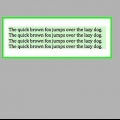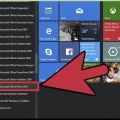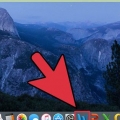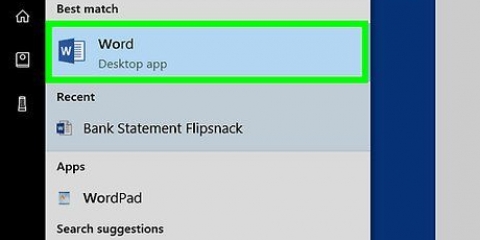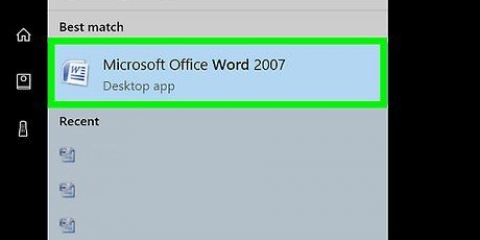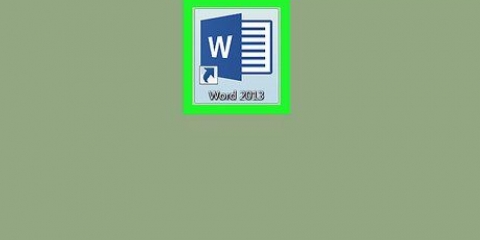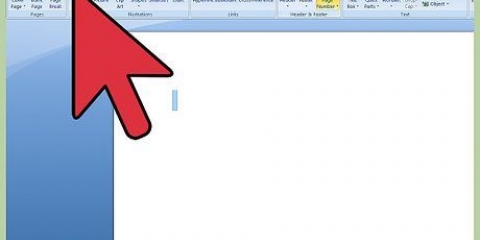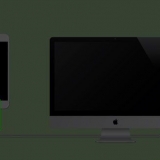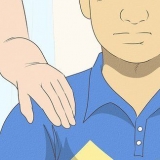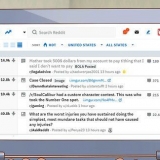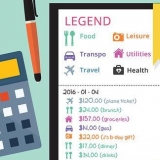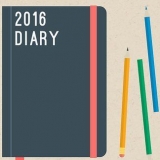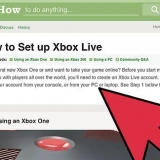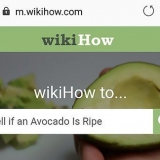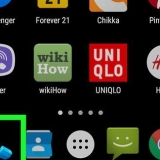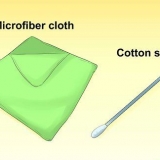Guarda la barra degli strumenti nella parte superiore della finestra di Word (lo spazio con tutte le opzioni). Deve essere selezionata la parola "Start" nell`angolo in alto a sinistra (questa è l`impostazione predefinita). In caso contrario (o se non sei sicuro), fai clic su "Inizia". Quindi guarda sotto l`intestazione "Paragrafo", che si trova sotto "Inizio" ea destra. Dovresti vedere tre piccoli pulsanti che sembrano pagine con il testo allineato a sinistra, al centro e a destra. Fare clic sul pulsante con il testo allineato al centro.



Allineare a sinistra centro Allinea a destra Giustifica (simile al centro, tranne per il fatto che le parole vengono automaticamente allungate in modo che tutte le righe abbiano la stessa larghezza).
Salta questo passaggio se non hai ancora digitato nulla. Al termine, il testo digitato sarà centrato verticalmente. 
Fai clic su "Imposta pagina" nella barra degli strumenti in alto (a destra della scheda "Home" selezionata per impostazione predefinita). Fare clic sul pulsante "Imposta pagina". Nella finestra che appare, fai clic sulla scheda "Layout".

Centra il testo in microsoft word
Contenuto
Microsoft Word offre una vasta gamma di opzioni per personalizzare i tuoi documenti, così vasta, infatti, che può essere difficile capire come fare cose semplici come centrare un testo. Fortunatamente, il metodo è facile da ricordare una volta che lo conosci. Basta fare clic sull`opzione "Centro" sotto l`etichetta "Paragrafo" nella parte superiore della pagina (o premere Ctrl+E, una scorciatoia per passare dal testo centrato a quello allineato a sinistra).
Passi
Metodo1 di 2:Centra il testo orizzontalmente

1. Seleziona il testo che vuoi centrare. Se è già presente del testo nel documento, devi prima selezionarlo. Posiziona il cursore del mouse all`inizio del testo che vuoi centrare. Fare clic e tenere premuto il pulsante sinistro del mouse. Sposta il cursore alla fine del testo che desideri selezionare. Il testo dovrebbe ora essere circondato da una cornice blu trasparente.

2. Fare clic sul pulsante "Centro" nella barra degli strumenti in alto. Segui queste istruzioni:

3. Deseleziona il testo. Il testo selezionato ora dovrebbe essere allineato in modo uniforme tra i margini sinistro e destro. Ora fai clic nel punto in cui desideri continuare a digitare e continua con il resto del documento.
Se il testo non è centrato, probabilmente lo hai deselezionato per sbaglio prima di premere il pulsante centrale. Devi centrare il testo mentre è selezionato, senza fare clic in nessun altro punto della pagina.

4. Fai clic sul pulsante "Centro" se non hai ancora digitato nulla. Se il documento è completamente vuoto, come accennato in precedenza, devi fare clic sul pulsante "Centro" e qualsiasi testo digitato sarà allineato al centro.
Se vuoi aggiungere un testo centrato alla fine del documento, fai clic sulla fine del documento, premi il tasto Invio o Invio per iniziare una nuova riga, quindi fai clic sul pulsante "Centro".

5. Oppure premi Ctrl+E. Questa combinazione di tasti alterna tra testo allineato a sinistra e testo centrato. Se utilizzato con il testo selezionato, il testo cambia in centrato (e torna indietro quando si premono nuovamente i tasti). Usarlo su una riga vuota cambierà l`allineamento del cursore in modo che le parole successive digitate siano centrate.

6. Utilizzare gli altri pulsanti per modificare l`allineamento. I pulsanti accanto al pulsante "Centro" nella barra degli strumenti consentono di ottenere diversi allineamenti del testo. Funzionano tutti allo stesso modo del pulsante centrale. Da sinistra a destra, i pulsanti di allineamento sono:
Metodo2 di 2:Centra il testo verticalmente

1. Seleziona il testo che vuoi centrare. Questo metodo allinea il testo a metà tra i margini superiore e inferiore della pagina. Per iniziare, seleziona il testo nello stesso modo in cui lo allineeresti orizzontalmente (vedi metodo sopra).

2. Apri il menu "Layout". Segui queste istruzioni:

3. Seleziona un allineamento verticale centrato. Nella scheda che hai appena selezionato, trova la casella "Allinea verticalmente". Seleziona "Centro".

4. Applicare le modifiche. Facendo clic su `OK` cambierà l`allineamento e tornerai al documento. Puoi usare le opzioni in "Applica a" se vuoi cambiare le parti del documento da centrare verticalmente.
Ad esempio, se hai selezionato il testo che desideri centrare verticalmente, assicurati di scegliere l`opzione "Testo selezionato" dal menu "Applica a".
Consigli
- Se stai creando un titolo per il documento, potresti voler ingrandire il testo, non solo centrarlo. Vedere il nostro articolo sulla modifica delle dimensioni dei caratteri.
- Se vuoi enfatizzare informazioni importanti, puoi mettere in grassetto, corsivo o sottolineare le informazioni in aggiunta a - o invece di - centrare. Per impostazione predefinita, queste opzioni si trovano a sinistra delle opzioni di allineamento sotto l`intestazione "Carattere".
Articoli sull'argomento "Centra il testo in microsoft word"
Condividi sui social network:
Simile
Popolare